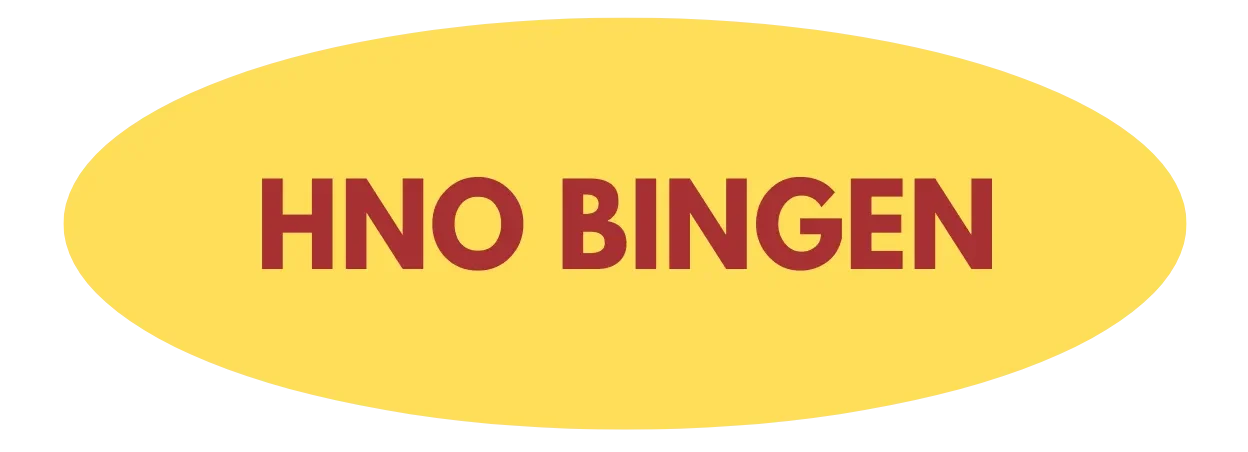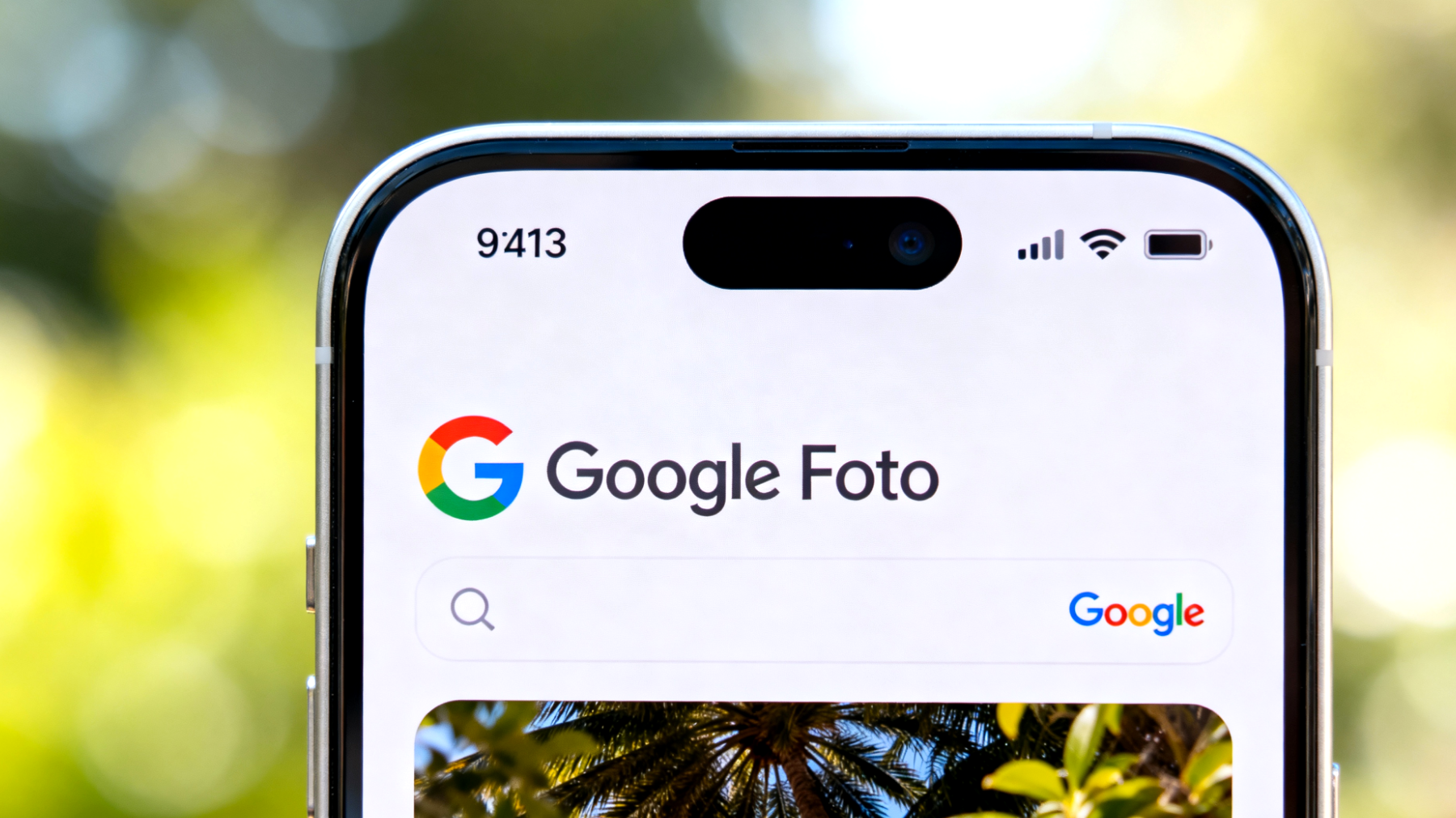Google Fotos hat sich längst als eine der beliebtesten Cloud-Lösungen für die Fotoverwaltung etabliert. Doch viele Nutzer stoßen schnell an Grenzen: Langsame Uploads, überfüllter Speicher und träge Performance trüben das Erlebnis. Mit den richtigen Einstellungen verwandeln Sie Google Fotos jedoch in eine blitzschnelle Foto-Zentrale, die sowohl Ihren Speicherplatz als auch Ihr Datenvolumen schont.
Die versteckte Macht der Upload-Komprimierung
Der wohl wichtigste Hebel für bessere Performance liegt in den Sichern und Synchronisieren-Einstellungen. Navigieren Sie zu den Einstellungen und wählen Sie den Menüpunkt „Uploadgröße“. Hier versteckt sich eine Funktion, die viele Nutzer übersehen: die Option Speicherplatz sparen.
Diese Einstellung komprimiert Ihre Fotos intelligent, ohne dass Sie als Durchschnittsnutzer einen sichtbaren Qualitätsverlust bemerken würden. Bilder werden auf maximal 16 Megapixel reduziert. Für die allermeisten Anwendungsfälle – vom Teilen in sozialen Medien bis zum Ausdrucken in normalen Formaten – ist diese Qualität mehr als ausreichend.
Der Clou: Komprimierte Uploads benötigen deutlich weniger Bandbreite und sind entsprechend schneller übertragen. Gleichzeitig sparen Sie wertvollen Cloud-Speicher und müssen seltener auf kostenpflichtige Speicher-Upgrades zurückgreifen.
WLAN-Power: Warum mobile Daten der Performance-Killer sind
Ein weiterer Game-Changer liegt in der intelligenten Nutzung Ihrer Internetverbindung. Deaktivieren Sie mobile Daten für Google Fotos und beschränken Sie Uploads sowie Downloads auf WLAN-Verbindungen. WLAN-Verbindungen bieten in der Regel höhere Uploadgeschwindigkeiten als mobile Datenverbindungen. Sie schonen Ihr monatliches Datenvolumen erheblich und der Akkuverbrauch reduziert sich, da WLAN energieeffizienter arbeitet. Uploads laufen stabiler durch, ohne durch schwankende Mobilfunkverbindungen unterbrochen zu werden.
Um diese Einstellung zu aktivieren, öffnen Sie die Google Fotos App, tippen auf Ihr Profilbild und wählen „Fotos-Einstellungen“. Unter „Sichern und Synchronisieren“ finden Sie die Option „Mobile Datennutzung“, die Sie auf „Nur WLAN“ setzen sollten.
Express-Option für maximale Speicherersparnis
Google Fotos bietet auch eine Express-Option, die Ihre Bilder auf 3 Megapixel komprimiert. Diese Funktion ist besonders interessant für Nutzer, die primär ihre Fotos auf mobilen Geräten betrachten oder in sozialen Medien teilen. Die Express-Komprimierung eignet sich hervorragend für Backup großer Fotosammlungen mit begrenztem Speicherplatz, schnelle Uploads bei langsamer Internetverbindung und Nutzer, die ihre Fotos hauptsächlich digital betrachten. Beachten Sie jedoch, dass diese Option nicht in allen Regionen verfügbar ist.
Manuelle Bereinigung und Speicherverwaltung
Google Fotos ermöglicht es Ihnen, Ihre Bibliothek manuell zu optimieren. Überprüfen Sie regelmäßig Ihre gespeicherten Inhalte und entfernen Sie überflüssige Dateien wie verschwommene Aufnahmen oder unwichtige Screenshots. Diese Aufräumarbeiten helfen dabei, Ihren Speicherplatz effizient zu nutzen.

Die Bereinigungsfunktion finden Sie im Hauptmenü unter dem Papierkorb. Hier können Sie gezielt nach Dateien suchen, die gelöscht werden können:
- Verschwommene oder schlecht belichtete Aufnahmen
- Nahezu identische Fotos aus Serienaufnahmen
- Screenshots von Apps oder Webseiten ohne dauerhaften Wert
- Große Videodateien, die selten angeschaut werden
Profi-Tipps für maximale Geschwindigkeit
Erfahrene Nutzer können zusätzliche Optimierungen vornehmen, um das Maximum aus Google Fotos herauszuholen. Eine besonders wirkungsvolle Strategie ist die bewusste Kontrolle der Synchronisationszeiten. Anstatt Fotos sofort nach der Aufnahme hochzuladen, können Sie die Sicherung gezielt zu Zeiten mit stabiler WLAN-Verbindung durchführen.
Ein weiterer praktischer Tipp betrifft die selektive Ordner-Auswahl. Sie müssen nicht jeden Ordner Ihres Smartphones mit Google Fotos synchronisieren. Schließen Sie Ordner mit temporären Dateien oder unwichtigen Screenshots aus der Sicherung aus. Dies reduziert die zu übertragende Datenmenge und hält Ihre Cloud-Bibliothek übersichtlicher.
Lokalen Speicherplatz intelligent nutzen
Google Fotos kann auch lokalen Speicherplatz auf Ihrem Smartphone freigeben. Nach erfolgreichem Upload schlägt die App vor, die lokalen Kopien zu entfernen. Fotos bleiben weiterhin in der App sichtbar, werden aber bei Bedarf aus der Cloud nachgeladen.
Diese Funktion ist besonders wertvoll für Smartphones mit begrenztem Speicherplatz. Sie ermöglicht es, eine große Foto- und Videosammlung zu verwalten, ohne das Gerät zu überlasten.
Performance-Monitoring und Fehlerbehebung
Überwachen Sie regelmäßig die Synchronisierungsgeschwindigkeit in den App-Einstellungen. Sollten Uploads ungewöhnlich langsam sein, liegt das Problem häufig an einer überlasteten Warteschlange. Ein Neustart der App oder ein kurzes Deaktivieren und Reaktivieren der Synchronisation kann wahre Wunder bewirken.
Bei persistenten Problemen hilft oft das Löschen des App-Caches. Android-Nutzer finden diese Option in den System-Einstellungen unter „Apps“, während iOS-Nutzer die App komplett neu installieren müssen. Diese bewährten Optimierungsstrategien verwandeln Google Fotos von einem trägen Speicherfresser in einen effizienten, schnellen Begleiter für Ihre digitalen Erinnerungen. Die Kombination aus intelligenter Komprimierung, durchdachter Netzwerknutzung und gezielter Dateiverwaltung schafft ein System, das sowohl ressourcenschonend als auch performant arbeitet.
Inhaltsverzeichnis